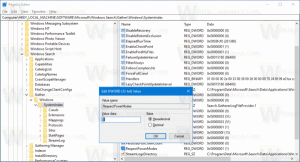როგორ წაშალოთ და წაშალოთ საკონტაქტო მხარდაჭერა Windows 10-ში

Windows 10-ს გააჩნია შეფუთული აპლიკაციების ნაკრები, რომლებიც დაინსტალირებულია ყველა მომხმარებლისთვის ნაგულისხმევად. ზოგიერთ მათგანს მოსწონს კალკულატორი ან ფოტოები გამიზნულია კლასიკური Windows აპლიკაციების ჩასანაცვლებლად. სხვები ახალია Windows 10-ში და გთავაზობთ სხვადასხვა ონლაინ და ოფლაინ სერვისებს. ერთ-ერთი ასეთი აპლიკაციაა საკონტაქტო მხარდაჭერის აპლიკაცია. თუ ამ აპის გამოყენებას ვერ იპოვით, შეიძლება დაგჭირდეთ მისი წაშლა. ამ სტატიაში ჩვენ ვნახავთ, თუ როგორ შეიძლება ამის გაკეთება.
- ჩამოტვირთეთ საკონტაქტო მხარდაჭერის ZIP ფაილის დეინსტალაცია მე გავამარტივე.
- თქვენ მიერ გადმოწერილი ZIP არქივიდან ყველა ფაილის ამოღება ნებისმიერ სასურველ საქაღალდეში, მაგ. სამუშაო მაგიდა.
- დააწკაპუნეთ მარჯვენა ღილაკით Uninstall Contact Support.cmd ფაილზე და აირჩიეთ "Run as Administrator".
- დაელოდეთ პროცესის დასრულებას.
- გადატვირთეთ Windows 10.
ამ ხრიკის მიღმა დგას აპლიკაცია სახელწოდებით WIMTweak, რომელიც მართავს Windows პაკეტებს და საშუალებას გაძლევთ დამალოთ/გაამალოთ ისინი Windows image (WIM) ფაილიდან. ის მუშაობს როგორც ოფლაინ სურათებზე, ასევე ონლაინ. WIMTweak შეიქმნა MSFN მომხმარებლის მიერ
ლეგოლაშ2ო, ასე რომ, ამ გასაოცარი ხელსაწყოს დამსახურება მას გადაეცემა.